Cómo excluir carpetas de la búsqueda de Windows
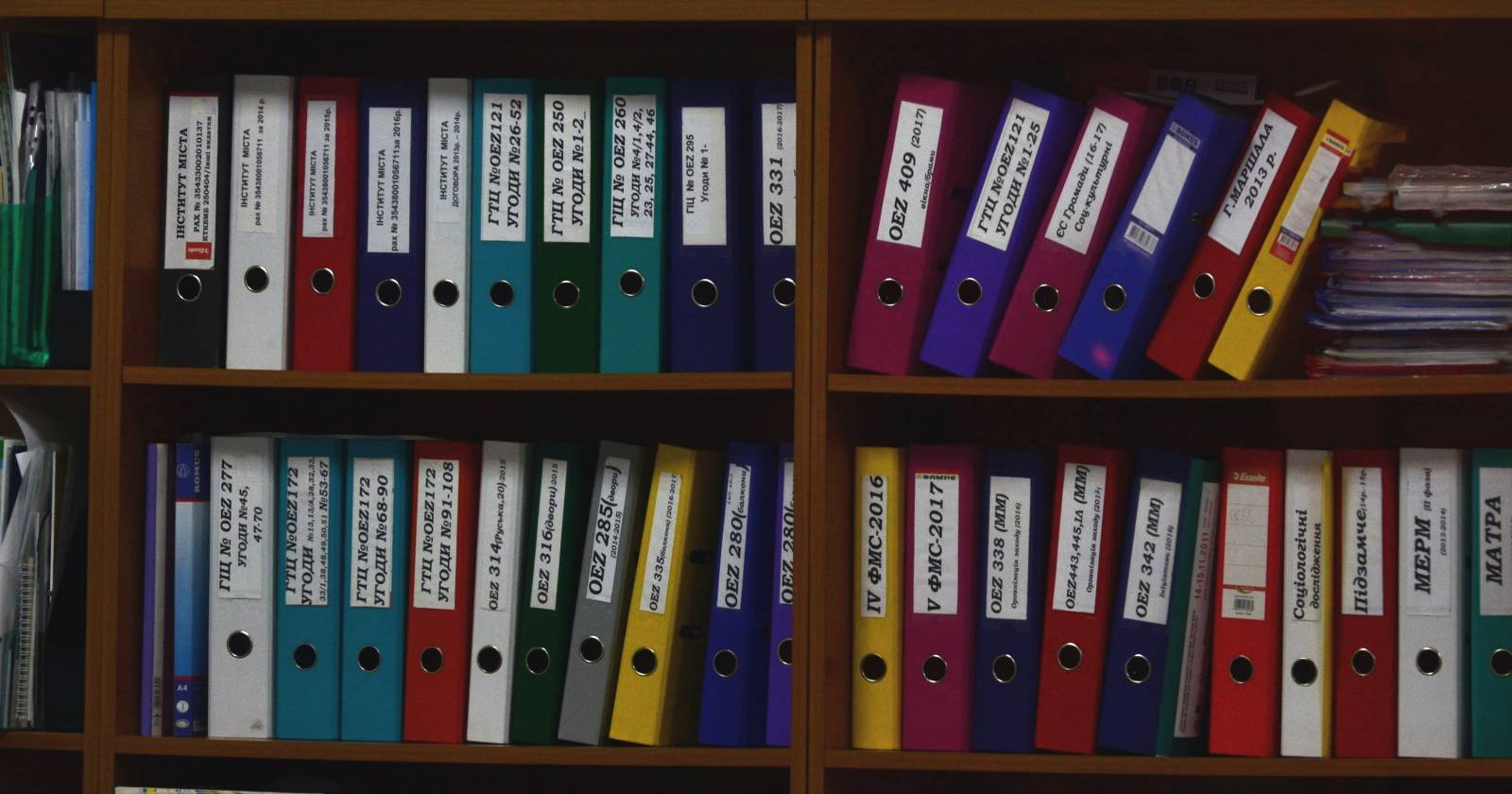

Hay varias razones por las que quizá quieras excluir carpetas de la búsqueda de Windows: evitar que contenido poco relevante inunde los resultados, prevenir que otros usuarios encuentren ciertos archivos con búsquedas rápidas, o reducir el índice para mejorar rendimiento. Este artículo explica cómo hacerlo en Windows 10 y Windows 11, además de técnicas complementarias, cuándo no basta y recomendaciones prácticas.
Intención principal y variantes de búsqueda
- Intención principal: excluir carpetas de la búsqueda de Windows
- Variantes relacionadas: ocultar carpeta en búsqueda Windows, excluir carpeta indexación Windows 10, excluir carpetas Windows 11, ocultar en Explorador de archivos, restringir acceso carpeta Windows
Cómo excluir carpetas de la búsqueda en Windows 10
Sigue estos pasos desde la aplicación Configuración. Esta opción evita que la carpeta aparezca en los resultados indexados por el servicio de búsqueda de Windows.
- Abre la aplicación Configuración (puedes pulsar Win + I).
- Selecciona “Buscar” en la lista de opciones.
- En la columna izquierda elige “Buscar en Windows”.
- Desplázate hasta la sección “Carpetas excluidas” y haz clic en “Agregar una carpeta excluida”.
- En el cuadro de diálogo que aparece, pulsa “Seleccionar carpeta” y elige la carpeta que quieras excluir del índice de búsqueda.
- Confirma; la carpeta seleccionada dejará de aparecer en resultados de búsqueda indexados por Windows.
Nota importante: esto evita la aparición en resultados basados en el índice. Los archivos siguen accesibles por rutas directas, atajos, permisos o herramientas externas.
Cómo excluir carpetas de la búsqueda en Windows 11
El flujo es parecido pero la Configuración está reorganizada.
- Abre Configuración desde el menú Inicio o pulsando Win + I.
- En el panel izquierdo elige “Privacidad y seguridad”.
- En la parte derecha haz clic en “Buscar en Windows”.
- En “Excluir carpetas de la búsqueda mejorada” haz clic en “Agregar una carpeta excluida”.
- Pulsa “Seleccionar carpeta” y escoge la carpeta que deseas ocultar.
Resultado: la carpeta quedará excluida del índice mejorado y no aparecerá en resultados de búsqueda normal que dependan del índice.
Cómo ocultar carpetas en el Explorador de archivos (Windows 10 y 11)
Si quieres además que la carpeta no aparezca en búsquedas realizadas desde el Explorador de archivos, marca el atributo “Oculto” y ajusta la vista.
- Abre el Explorador de archivos y navega hasta la carpeta que quieres ocultar.
- Haz clic derecho sobre la carpeta y elige “Propiedades”.
- En la pestaña “General”, marca la casilla “Oculto” en la sección Atributos.
- Haz clic en “Aplicar”. Si la carpeta tiene subcarpetas, el sistema te preguntará si quieres aplicar el atributo a subcarpetas y archivos: elige según prefieras.
- Para que la carpeta quede realmente invisible en el Explorador, revisa la configuración de vistas:
- Abre el Explorador de archivos y haz clic en los tres puntos en la barra superior.
- Selecciona “Opciones”.
- En la pestaña “Ver”, activa “No mostrar archivos, carpetas ni unidades ocultos” en la sección de configuración avanzada.
- Haz clic en “Aplicar” y luego en “Aceptar”.
Importante: marcar una carpeta como “Oculta” es una medida de conveniencia para la interfaz; no ofrece protección contra acceso directo ni contra usuarios con privilegios.
Cuándo excluir carpetas no es suficiente (contraejemplos)
- Si alguien conoce la ruta completa puede acceder a los archivos directamente (por ejemplo: C:\Usuarios\TuUsuario\CarpetaOculta).
- Usuarios con permisos administrativos o herramientas forenses pueden ver o indexar el contenido aunque esté excluido.
- Servicios de copia de seguridad o sincronización (OneDrive, herramientas de terceros) pueden seguir indexando o subiendo archivos a pesar de la exclusión.
- Cualquier usuario con la vista de archivos ocultos activada seguirá viendo carpetas marcadas como “Oculto”.
Si necesitas confidencialidad real, usa permisos NTFS y cifrado de disco o carpeta.
Enfoques alternativos y complementarios
- Control de permisos NTFS
- Cambia permisos de la carpeta para denegar lectura a usuarios no deseados. Esto previene el acceso directo, no sólo la aparición en búsquedas.
- BitLocker o cifrado de archivos
- Cifra la unidad con BitLocker o usa EFS para cifrar archivos y evitar lecturas no autorizadas.
- Políticas de Grupo (en entornos empresariales)
- Los administradores pueden usar GPO para bloquear el acceso o cambiar la indexación a gran escala.
- Opciones de indexación clásicas
- En lugar de Configuración, abre “Opciones de indización” (Indexing Options) para eliminar rutas del índice y reconstruirlo.
- Herramientas de terceros
- Aplicaciones de control de privacidad o sandboxing pueden añadir capas, pero revisa reputación y permisos.
Mini-metodología para elegir método:
- Define tu objetivo: ocultar de búsquedas, impedir acceso o cifrar datos.
- Si solo quieres limpiar resultados, excluye carpetas del índice.
- Si necesitas seguridad, aplica permisos y cifrado.
- Si gestionas varios equipos, implementa GPO o políticas de dominio.
Lista de verificación por rol
- Usuario doméstico:
- Excluir carpeta desde Configuración (Windows 10/11).
- Marcar como “Oculto” y comprobar vista del Explorador.
- Usar contraseña de cuenta y BitLocker si hay datos sensibles.
- Administrador TI:
- Aplicar GPO para indexación y permisos.
- Revisar excepciones en herramientas de backup y sincronización.
- Documentar rutas excluidas y políticas.
- Usuario compartido / oficina pequeña:
- Combinar exclusión del índice con permisos NTFS básicos.
- Informar a los compañeros sobre rutas sensibles.
Criterios de verificación
- La carpeta no aparece en búsquedas desde el menú Inicio ni en la caja de búsqueda de la barra de tareas.
- La carpeta no aparece en los resultados indexados del Explorador cuando la opción de archivos ocultos está desactivada.
- Los usuarios sin permisos no pueden abrir archivos incluso con la ruta completa.
Glosario breve
- Índice: Base que usa Windows Search para acelerar búsquedas de archivos.
- NTFS: Sistema de archivos con control de permisos en Windows.
- BitLocker: Cifrado a nivel de unidad en Windows.
Seguridad y privacidad: recomendaciones finales
- Excluir carpetas del índice mejora privacidad superficial y limpieza de resultados, pero no es control de acceso.
- Para confidencialidad, combina permisos NTFS y cifrado (EFS o BitLocker).
- Revisa las listas de exclusión después de grandes cambios (migraciones, reinstalaciones) y comprueba que las herramientas de backup no omiten datos críticos.
Preguntas frecuentes
¿Excluir una carpeta la elimina del equipo?
No. La carpeta sigue en el disco; solo se evita que aparezca en resultados basados en el índice de búsqueda.
¿Puedo excluir varias carpetas a la vez?
Sí. Añade tantas carpetas como necesites en la sección “Carpetas excluidas”.
¿Alguien con acceso administrativo puede ver las carpetas excluidas?
Sí. Los administradores y usuarios con permisos adecuados pueden acceder a los archivos aunque estén excluidos del índice.
¿Cuál es la diferencia entre ocultar y cifrar?
Ocultar solo cambia la visibilidad en la interfaz; cifrar protege el contenido mediante claves para prevenir lectura no autorizada.
Resumen final
- Excluir carpetas desde Configuración en Windows 10 y 11 evita que aparezcan en resultados indexados.
- Marcar carpetas como “Oculto” y ajustar la vista del Explorador evita que aparezcan en búsquedas del Explorador si la vista de ocultos está desactivada.
- Para seguridad real combina permisos NTFS y cifrado.
Notas: si buscas privacidad fuerte, prioriza cifrado y control de permisos; la exclusión del índice es una medida complementaria y útil para mantener los resultados de búsqueda limpios.
Materiales similares

Podman en Debian 11: instalación y uso
Apt-pinning en Debian: guía práctica

OptiScaler: inyectar FSR 4 en casi cualquier juego
Dansguardian + Squid NTLM en Debian Etch

Arreglar error de instalación Android en SD
